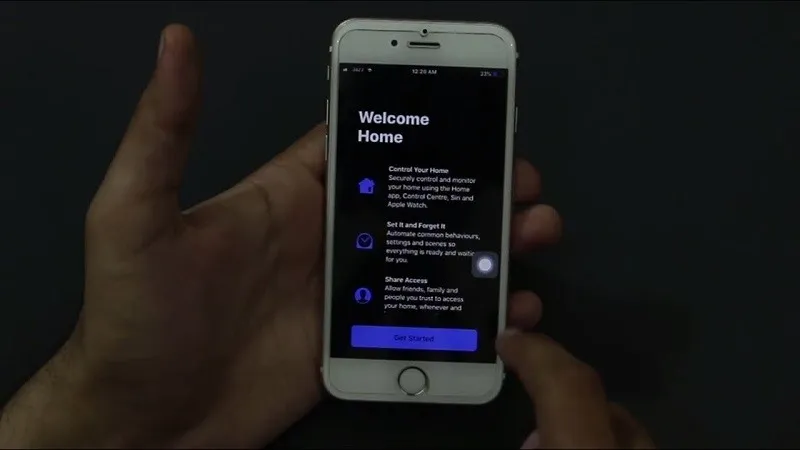iPhone của bạn có thể tự điều chỉnh để giúp bạn giảm điều tiết mắt và tăng cường khả năng sử dụng, không bằng chế độ ban đêm mà còn một số tính năng khác nữa.
Cách dùng Chế độ ban đêm trên iOS 13 (và trên ứng dụng)
Bước 1: Vào Settings → Display and Brightness
Bạn đang đọc: 6 mẹo để dùng iPhone hiễu quả hơn vào ban đêm hoặc trong bóng tối
Bước 2: Chọn Light hoặc Dark, hoặc bật nút gạt sang màu xanh ở mục Automatic để điện thoại tự cảm biến ánh sáng và tự chuyển chế độ cho bạn
Bước 3: Nếu chọn Automatic, bạn cũng có thể vào mục Option để cài đặt khung giờ cần chuyển đổi chế độ
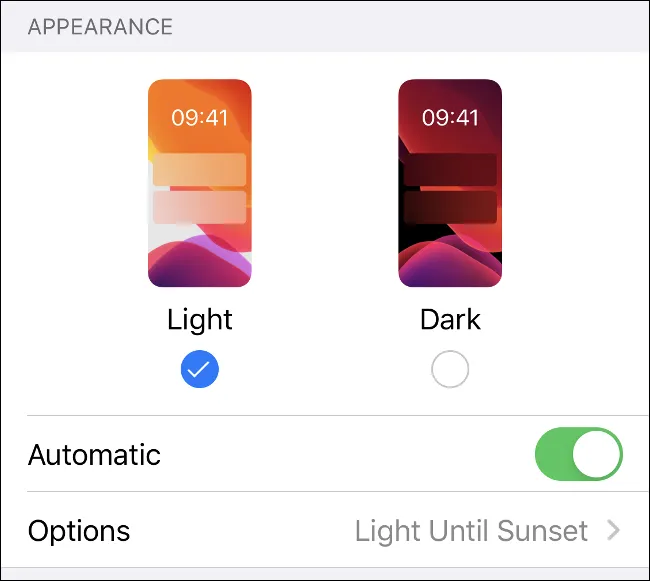
Bạn cũng có thể dùng trợ lí ảo Siri để mở chế độ ban đêm bằng câu lệnh “Hey Siri, enable Dark mode” hoặc, “Hey Siri, switch to Light mode.”
Night Shift và giới hạn ánh sáng xanh
Các nghiên cứu chỉ ra rằng ánh sáng xanh nhạt làm ảnh hưởng giấc ngủ, nên có nhiều người đã dùng những ứng dụng như F.lux để khiến màu màn hình chuyển sang những màu ấm hơn như vàng hay cam, giúp đỡ hại mắt khi phải dùng điện thoại vào ban đêm. Apple kể từ iOS 9.3 cũng đã thêm vào một tính năng tương tự gọi là Night Shift.
Để bật chế độ này, vào Settings → Display and Brightness rồi nhấn chọn Night Shift. Bạn cũng có thể bật lựa chọn thời gian sử dụng là Sunrise to Sunrise, hoặc nhập giờ tùy thích vào ô From và To để đặt khung giờ dùng theo ý muốn.
Ở dưới cùng của menu, bạn có thể kéo qua lại nút trượt để chọn độ ấm của ánh sáng mà bạn dùng trong Night Shift.
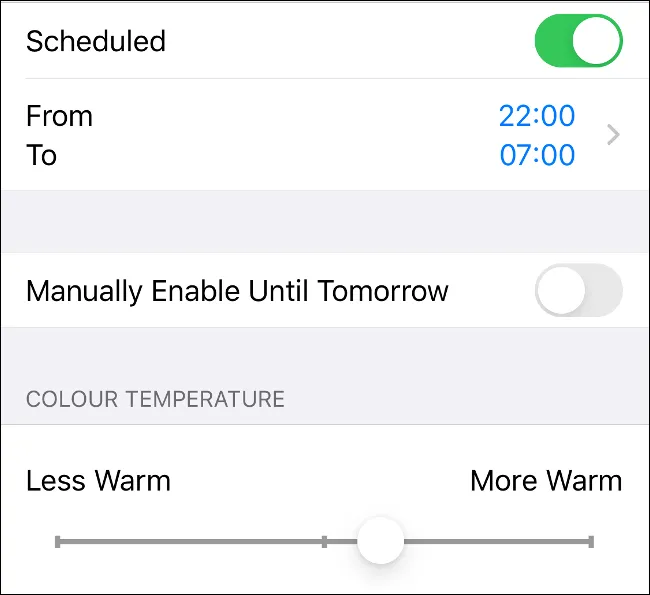
Tầm nhìn đêm và Color Tint
Dù không sánh bằng một số loài động vật, nhưng mắt con người vẫn có thể làm quen với bóng tối ở một mức độ nhất định để chúng ta có thể nhìn được tốt hơn khi thiếu ánh sáng. Đây gọi là “tầm nhìn đêm”, tuy nhiên sẽ khó duy trì nếu bạn cứ nhìn vào một màn hình sáng lớn hoặc dùng đèn pin thông thường.
Đó là lí do mà nhiều đèn pin và đèn hiệu có một màng lọc đỏ. Ánh sáng đỏ khiến cho đồng tử mắt giãn ít hơn và giúp chúng ta dùy trì tầm nhìn đêm được dễ hơn.
iPhone có một tính năng tương tự vậy gọi Color Tint, nó sẽ thêm vào một lớp ánh sáng đỏ phủ khắp màn hình, cho phép bạn có thể dùng được điện thoại trong bóng tối nhưng vẫn không ảnh hưởng đến khả năng nhìn trong đêm bằng mắt thường của bạn.
Để mở tính năng Color Tint:
Bước 1: Vào Settings → Accessibility → Display and Text Size
Bước 2: Kéo xuống và nhấn vào mục Color Filter
Bước 3: Bật nút gạt sang màu xanh ở mục Color Filters, rồi kéo xuống và nhấn vào mục Color Tint ở dưới cùng
Bước 4: Kéo nút trượt Intensity và Hue sang hết bên phải
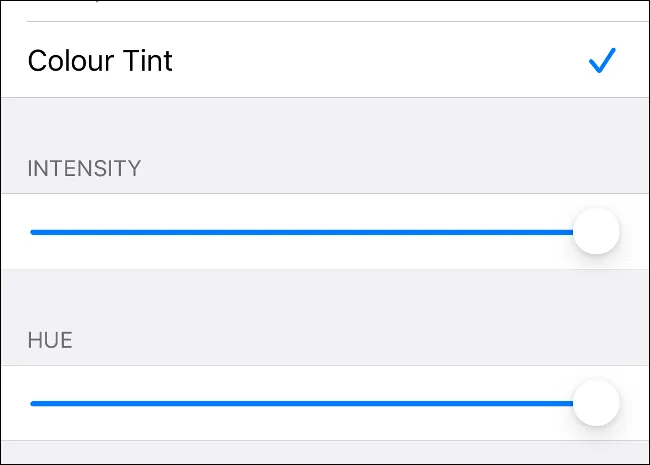
Color Tint sẽ không ảnh hưởng đến tính năng chụp màn hình (đó là lí do ảnh trên bạn không thấy màn hình có màu gì khác thường).
Bạn cũng có thể tạo một lối tắng để tự động bật tính năng này nếu muốn. Vào Settings → Accessibility, kéo xuống dưới cùng danh sách và nhấn vào Accessibility Shortcut. Nhấn tiếp vào Color Filters nếu bạn muốn bật tính năng này bằng cách nhấn 3 lần vào nút cạnh của điện thoại. Nếu điện thoại của bạn là iPhone 8 trở lên thì nhấn 3 lần vào nút Home.
Truy cập đèn pin thông quan Control Center
Hẳn bạn đã biết bật đèn pin của iPhone rồi, nhưng bạn có biết là bạn có thể điều chỉnh cả độ sáng của nó không?
Với iPhone X trở lên, vuốt từ trên cùng của màn hình xuống (hoặc vuốt từ cạnh dưới lên với iPhone 8 trở lên) để mở Control Center.
Tìm hiểu thêm: Mẹo cài đặt Siri phản hồi yên lặng trên iPhone để tránh bị làm phiền bởi âm thanh trả lời cực dễ
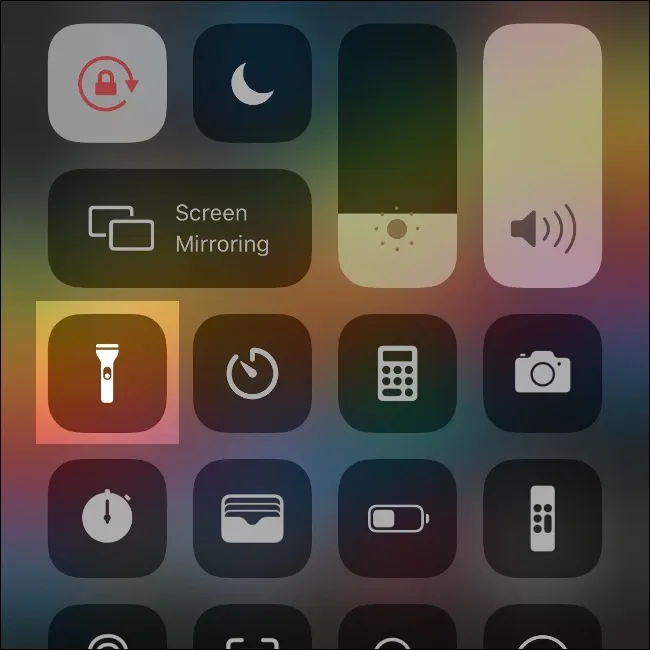
Nhấn và giữ biểu tượng đèn pin cho đến khi một thanh hiển thị chia thành 5 phần hiện ra. Ở phần dưới cùng hiện chữ Off, trong khi phần trên cùng là độ sáng cao nhất. Bấm vào khoảng giữa của chúng để điều chỉnh độ sáng của đèn pin.
Nếu bạn không thấy biểu tượng đèn pin trong Control Center, vào Settings → Control Center → Customize Controls rồi thêm biểu tượng đèn pin vào danh sách.
Chụp ảnh đêm tốt hơn với chế độ ban đêm của iPhone 11
iPhone 11 và iPhone 11 Pro đã được nâng cấp đáng kể khả năng chụp ảnh trong điều kiện thiếu sáng. Một trong những tính năng lớn nhất đã được Apple thêm vào là chế độ ban đêm cho chụp hình, để tăng độ sáng cho cảnh và không tạo ra âm thanh lớn khi chụp.
Chế độ ban đêm được tự động bật iPhone của bạn cảm biến rằng không gian đang thiếu ánh sáng. Nếu bạn muốn bật thủ công, chỉ cần nhấn vào biểu tượng mặt trăng ở góc trên bên trái để nó chuyển sang màu vàng là được.
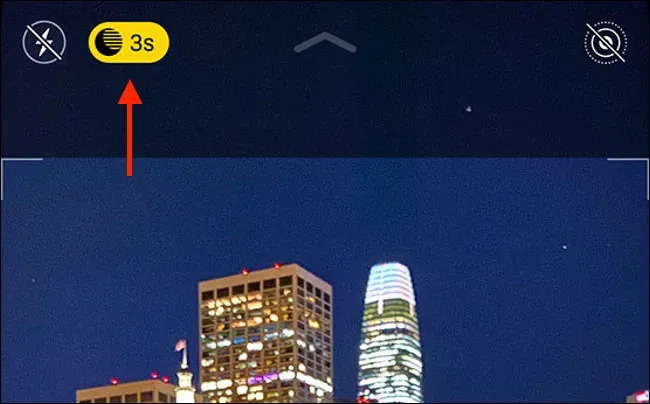
Bạn cũng có thể kéo nút trượt để gia giảm độ sáng được thêm vào ảnh. Càng kéo qua bên phải thì độ tương phản sẽ càng tăng, nhưng độ tương phản cao yêu cầu bạn phải giữ điện thoại một lúc lâu để ảnh được chụp rõ.
Bật đèn LED để nhận thông báo
Bạn thích dùng chế độ im lặng nhưng lại không muốn bỏ lỡ các thông báo mới?
Ngoài việc dùng Apple Watch để nhận thông báo, bạn cũng có thể cài đặt để đèn LED ở mặt sau điện thoại nháy lên mỗi khi bạn có thông báo mới hoặc cuộc gọi đến. Tính năng này sẽ đặc biệt tiện dụng khi bạn dùng điện thoại đêm khuya.
Bước 1: Vào Settings → Accessibility và nhấn vào Audio/Visual
Bước 2: Bật nút gạt sang màu xanh ở mục LED Flash for Alerts (Nháy đèn để thông báo), và nếu bạn muốn, bật cả nút gạt cho mục Flash on Silent (Nháy đèn trong chế độ im lặng)
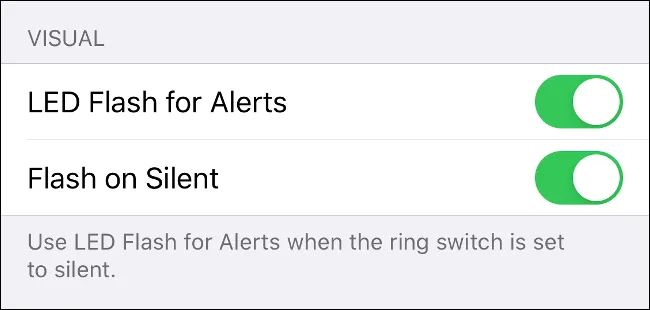
>>>>>Xem thêm: 11 cách để tận dụng tối đa iCloud trên iPhone, iPad và Mac
Nguồn: howtogeek